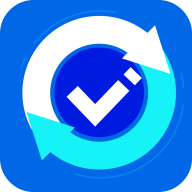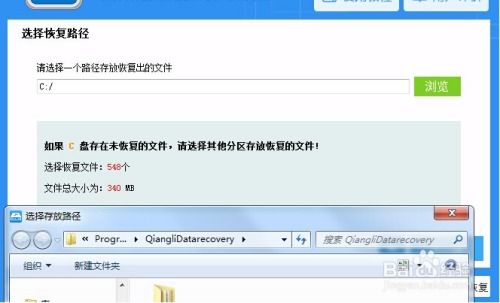如何有效删除Autorun.inf文件的方法
怎样删除Autorun.inf文件

在日常使用电脑的过程中,有时会遇到Autorun.inf文件的问题。这些文件通常是由病毒或恶意软件创建的,不仅影响系统的正常运行,还可能危害数据安全。本文旨在详细介绍如何删除Autorun.inf文件,帮助用户彻底摆脱这一困扰。

一、了解Autorun.inf文件
Autorun.inf文件是一种特殊的文本文件,它包含了系统启动时自动运行的指令。在正常情况下,该文件可以用于自动播放CD、DVD或其他媒体设备中的内容。然而,当病毒或恶意软件利用这一机制时,它们会在各个分区的根目录下创建Autorun.inf文件,以便在系统启动时自动运行恶意代码。这些文件不仅难以察觉,而且难以手动删除。
二、手动删除Autorun.inf文件的方法
方法一:使用命令行删除
1. 打开命令行窗口:
点击“开始”菜单,选择“运行”命令(或直接按Win+R键)。
在弹出的运行窗口中输入“CMD”,然后按回车键,即可打开命令行窗口。
2. 定位到目标磁盘:
假设Autorun.inf文件位于D盘,在命令行窗口中输入“D:”,然后按回车键,即可进入D盘根目录。
如果文件位于其他磁盘,则相应地输入磁盘名并按回车。
3. 删除Autorun.inf文件:
在命令行窗口中输入“rmdir /s autorun.inf”,然后按回车键。
需要注意的是,rmdir命令通常用于删除空目录。由于Autorun.inf是一个文件而不是目录,这里使用rmdir命令是借助其/s参数来强制删除指定的文件及其所有子项(在本例中,由于autorun.inf是文件,实际上只删除该文件本身)。
当系统提示确认删除时,输入“Y”并按回车。
4. 对其他磁盘执行相同操作:
如果其他磁盘也存在Autorun.inf文件,则按照上述步骤定位到相应磁盘并删除文件。
方法二:修改文件属性并删除
1. 进入DOS状态:
可以通过启动电脑时按下F8键并选择“带命令行提示的安全模式”来进入DOS状态。
或者,使用第三方软件(如WinPE启动盘)进入DOS环境。
2. 修改文件属性:
在DOS状态下,使用attrib命令修改Autorun.inf文件的属性。
例如,在C盘根目录下输入“attrib -h -s -r autorun.inf”,然后按回车。
这个命令的作用是去除文件的隐藏(H)、系统(S)和只读(R)属性。
3. 删除文件:
修改属性后,使用del命令删除Autorun.inf文件。
例如,在C盘根目录下输入“del autorun.inf”,然后按回车。
4. 对其他磁盘执行相同操作:
切换到其他磁盘并重复上述步骤。
三、使用杀毒软件进行清理
手动删除Autorun.inf文件虽然有效,但对于不熟悉命令行操作的用户来说可能较为困难。此外,如果病毒已经深入系统,手动删除可能无法彻底清除。因此,建议使用专业的杀毒软件进行清理。
1. 下载并安装杀毒软件:
选择一款知名的杀毒软件(如360杀毒、金山毒霸等),下载并安装到电脑上。
2. 运行杀毒软件进行全盘扫描:
打开杀毒软件,选择“全盘扫描”或类似选项,然后点击“开始扫描”。
杀毒软件会自动检测并标记出所有潜在的恶意文件和病毒。
3. 清理恶意文件和病毒:
扫描完成后,杀毒软件会列出所有检测到的恶意文件和病毒。
用户只需点击“清理”或类似按钮,杀毒软件就会自动删除这些文件并修复受损的系统组件。
四、预防Autorun.inf文件的生成
为了避免Autorun.inf文件的再次生成,用户可以采取以下预防措施:
1. 禁用自动播放功能:
通过控制面板或组策略编辑器禁用系统的自动播放功能。
这样可以防止病毒通过U盘、光盘等移动存储设备自动运行并创建Autorun.inf文件。
2. 保持系统更新:
定期更新操作系统和杀毒软件,以确保系统具有最新的安全补丁和病毒库。
这有助于防范新出现的病毒和恶意软件。
3. 谨慎使用移动存储设备:
在使用U盘、移动硬盘等移动存储设备之前,先进行病毒扫描。
避免在不安全的计算机上使用自己的移动存储设备,以防止病毒感染。
4. 增强安全意识:
不随意点击来源
- 上一篇: 点亮QQ校友图标:一步一策的终极攻略
- 下一篇: 天天爱消除最新辅助怎么使用?
-
 轻松学会!有效防御U盘中毒的实用技巧资讯攻略11-26
轻松学会!有效防御U盘中毒的实用技巧资讯攻略11-26 -
 终结U盘病毒,USB Cleaner一键护航工具资讯攻略11-13
终结U盘病毒,USB Cleaner一键护航工具资讯攻略11-13 -
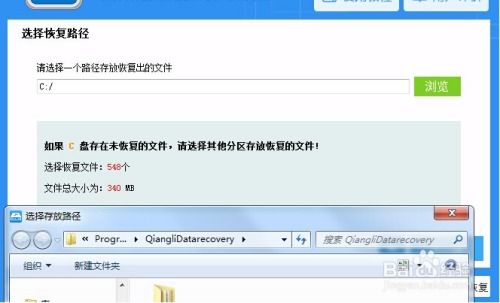 如何有效恢复误删的U盘文件?资讯攻略11-25
如何有效恢复误删的U盘文件?资讯攻略11-25 -
 如何解决桌面上文件无法删除的问题资讯攻略11-25
如何解决桌面上文件无法删除的问题资讯攻略11-25 -
 如何删除QvodExtend_x64.dll文件?资讯攻略10-31
如何删除QvodExtend_x64.dll文件?资讯攻略10-31 -
 如何永久删除电脑回收站中的文件资讯攻略11-15
如何永久删除电脑回收站中的文件资讯攻略11-15